Suunto D5
ダイブ後にCNSとOTUの値を確認するには、オプションメニューを開いてログまでスクロールし、確認したいダイブログを選択します。CNSとOTUの値は、ダイブサマリーの2番目のビューにあります。中央ボタンを押してビューを移動し、上ボタンまたは下ボタンを使ってサマリー内容を表示します。
ダイブ中にこれらの値を確認するには、Suunto DM5を使用して切り替えウィンドウにこれらの値を追加します。
注意:PCまたはMacにインストールされているDM5がバージョン1.3以降であることを確認し、DM5とSuunto D5が接続できることを確認してください。DM5は利用可能なアップデートがあると自動的に通知します。DM5をまだ入手されていない場合は、 こちらのリンク先からダウンロードしてください。
Suunto D5の切り替えウィンドウに表示する項目をカスタマイズするには:
- DM5をお使いのコンピュータにダウンロードしてインストールします。
- 付属のケーブルを使ってSuunto D5をコンピュータに接続します。
- DM5を開き、ダイブコンピュータが同期されるまで待ちます。
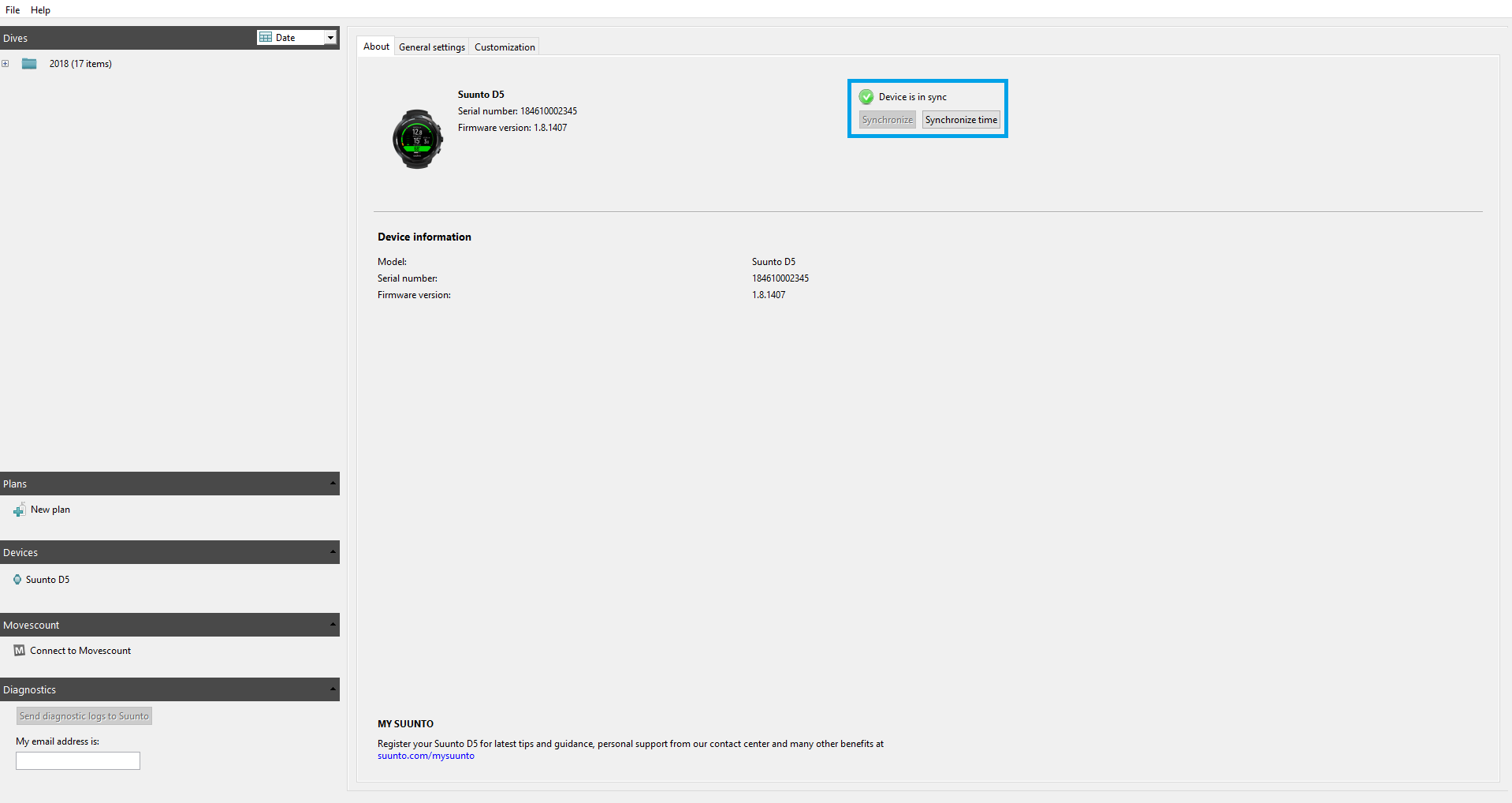
- カスタマイズタブを開きます。
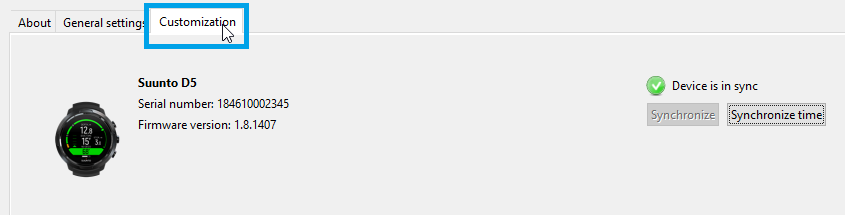
- CNSとOTUの値を確認したいダイブモードを選択し、編集をクリックします。
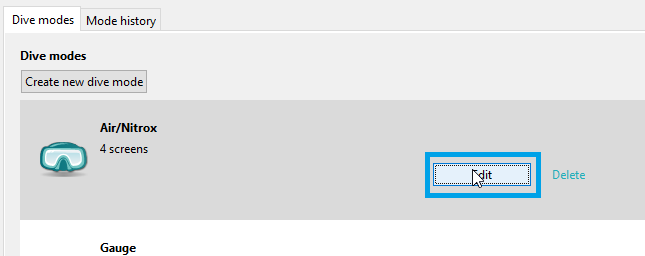
- カスタマイズビューまでスクロールし、各ビューでドロップダウンメニューから値を選択して、切り替えウィンドウをそれぞれカスタマイズします。
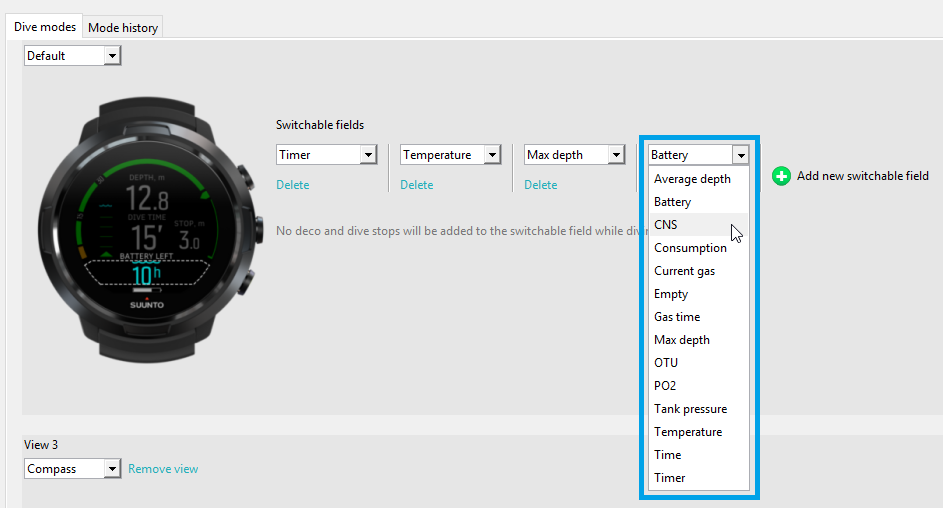
-
デバイスにすべての変更を保存するには、ページの終わりまでスクロールし、完了を押して確定します。
注意:ダイブコンピュータは自動的に再起動します。同期が進行中にダイブコンピュータをコンピュータから切断しないでください。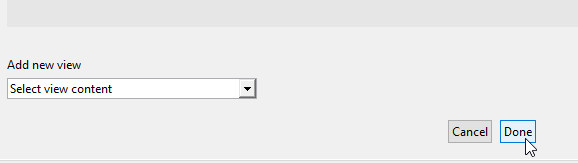
- デバイスが同期されたら、Suunto D5をコンピュータから切断することができます。
関連記事:
